使用“家庭”App 创建场景和自动化
如何在家庭自动化中创建定制化场景 #生活技巧# #居家生活技巧# #家庭护理技巧# #家庭自动化技巧#
设置家居中枢。
将相应的兼容智能家居配件添加至“家庭”App。
将 iPhone 或 iPad 更新到最新版本的 iOS 或 iPadOS。要在 Mac 上使用“家庭”App,请将 Mac 更新到最新版本的 macOS。
借助场景,你可以同时控制多个配件。例如,你可以创建一个名为“晚安”的场景,以便同时关闭所有电灯并锁上正门。或者设置一个“清晨”场景,以便在 HomePod、Apple TV1 或支持隔空播放的扬声器上播放你喜欢的播放列表。
在“家庭”App 中,轻点或点按“添加”按钮 ,然后选择“添加场景”
,然后选择“添加场景” 。
。
选取一个推荐的场景。

要调整某个配件的设置,请轻点或点按这个配件。要对场景中包含哪些配件进行更改,请轻点或点按“添加配件”或“移除配件”。要预览场景,请轻点或点按“测试此场景”。
轻点或点按“完成”。
在“家庭”App 中,轻点或点按“添加”按钮 ,然后选择“添加场景”
,然后选择“添加场景” 。
。
轻点或点按“自定义”。
为场景命名,然后轻点或点按“添加配件”。
选取你要添加的配件,然后轻点或点按“完成”。
要调整某个配件的设置,请轻点或点按这个配件。要对场景中包含哪些配件进行更改,请轻点或点按“添加配件”。要预览场景,请轻点或点按“测试此场景”。
轻点或点按“完成”。
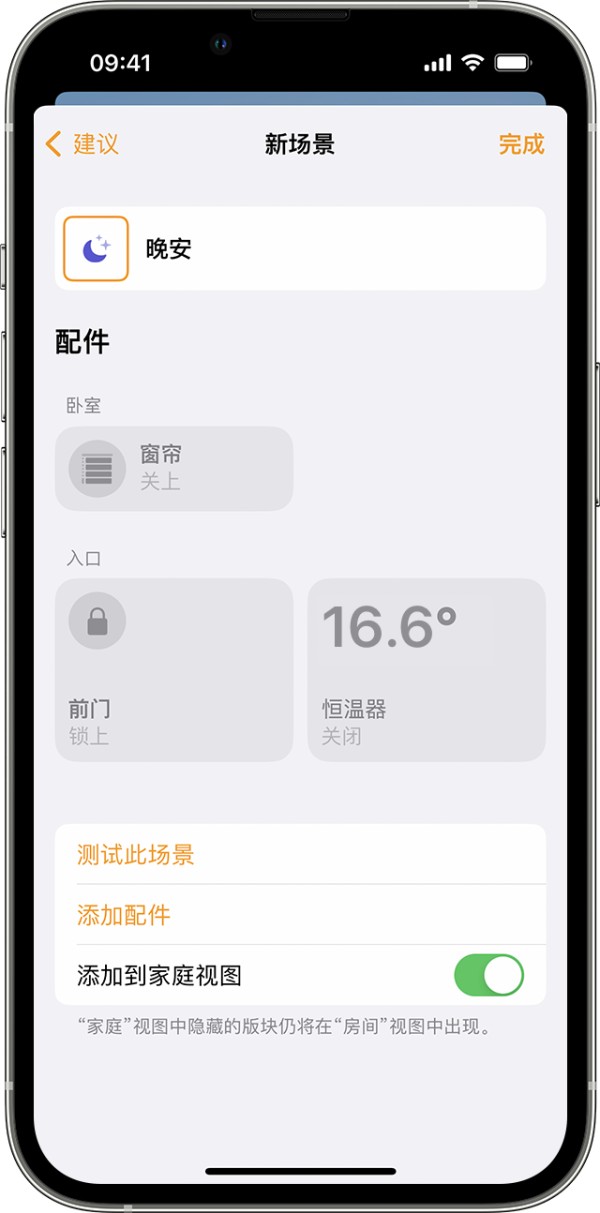
要在 iPhone 或 iPad 上编辑场景,请按住相应场景,然后轻点“编辑场景”。在 Mac 上,请连按相应场景。
要打开某个场景,请轻点或点按相应场景。或者让 Siri 为你代劳。如果你设置了家居中枢,你也可以使场景实现自动化。
如果你设置了家居中枢,则可以根据一天中的时间、你所在的位置、感应器检测到的情况等信息来触发配件或场景。例如,你可以创建一个自动化,以便当你的家人回到家中时触发“我到家了”场景。或者,在动作感应器检测到动作时打开房间内的所有电灯。
当某一配件开启、关闭或检测到变化时,你可以让其他配件和场景自动做出回应并执行操作。
在“家庭”App 中,轻点或点按“添加”按钮 ,然后选择“添加自动化”
,然后选择“添加自动化” 。
。
要在配件开启或关闭时启动自动化,请选择“配件受控制时”。或者选取“感应器检测到变化”。
选择用于启动自动化的配件,然后轻点或点按“下一步”。
选取触发自动化的操作,例如配件开启或打开,然后轻点或点按“下一步”。
选择回应这个操作的场景和配件,然后轻点或点按“下一步”。
要在 iPhone 或 iPad 上调整某个配件,请按住相应配件。在 Mac 上,点按配件。
轻点或点按“完成”。
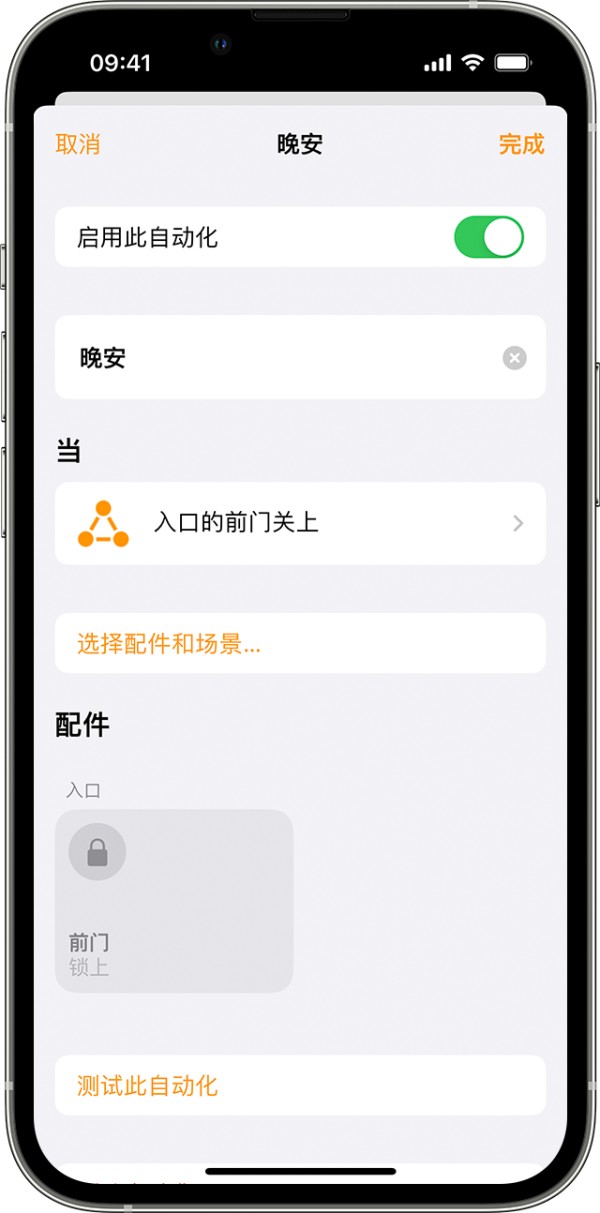
想要在配件检测到变化时收到提醒?了解如何为配件设置通知功能。
在你或共享用户到达或离开你的家时,自动打开或关闭配件和场景。
要创建基于位置触发的自动化,你和受邀控制你家的其他人需要针对用于控制你家的主要 iPhone 或 iPad2 打开“共享我的位置”。前往“设置”>“[你的姓名]”>“查找”,然后打开“共享我的位置”。确保“我的位置”旁边的“此设备”已被选中。
在“家庭”App 中,轻点或点按“添加”按钮 ,然后选择“添加自动化”
,然后选择“添加自动化” 。
。
选择你是不是希望在“到家时”或“出门时”触发自动化。
要选取特定人员来启动自动化,请轻点或点按信息图标 。你还可以为自动化选取位置3 和时间。然后轻点或点按“下一步”。
。你还可以为自动化选取位置3 和时间。然后轻点或点按“下一步”。
选择要实现自动化的场景和配件,然后轻点或点按“下一步”。
要在 iPhone 或 iPad 上调整某个配件,请按住相应配件。在 Mac 上,点按相应配件。要预览自动化,请轻点或点按“测试此自动化”。
轻点或点按“完成”。
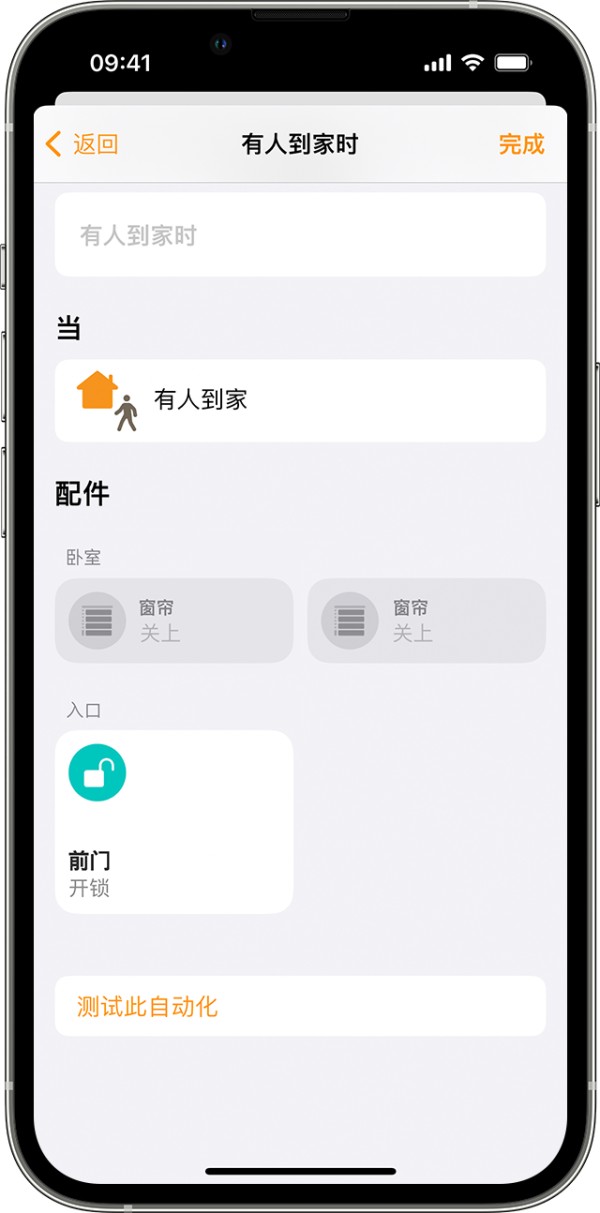
创建在某个特定时间、某几天以及基于在家的人是谁来运行的自动化。
在“家庭”App 中,轻点或点按“添加”按钮 ,然后选择“添加自动化”
,然后选择“添加自动化” 。
。
选取“某个特定时间”,然后选取时间和日期。轻点或点按“用户”,使自动化在某个特定时间基于某人在家而触发。轻点或点按“下一步”。
选择要实现自动化的场景和配件,然后轻点或点按“下一步”。
要在 iPhone 或 iPad 上调整某个配件,请按住相应配件。在 Mac 上,点按配件。要预览自动化,请轻点或点按“测试此自动化”。
轻点或点按“完成”。

要启用或停用自动化,请按照以下步骤操作:
在 iPhone、iPad 或 Mac 上打开“家庭”App,然后前往“自动化”标签界面。
轻点或点按相应的自动化。
打开或关闭“启用此自动化”。
轻点或点按“关闭”,以选择在多长时间后关闭某一自动化中的配件。例如,如果你创建了一个在你到家时开灯的自动化,则你可以让电灯在一小时后关闭。
要删除自动化,请轻点或点按相应的自动化,然后滚动到底部并轻点或点按“删除自动化”。在 iPhone 或 iPad 上,你还可以在相应自动化上向左轻扫并轻点“删除”。
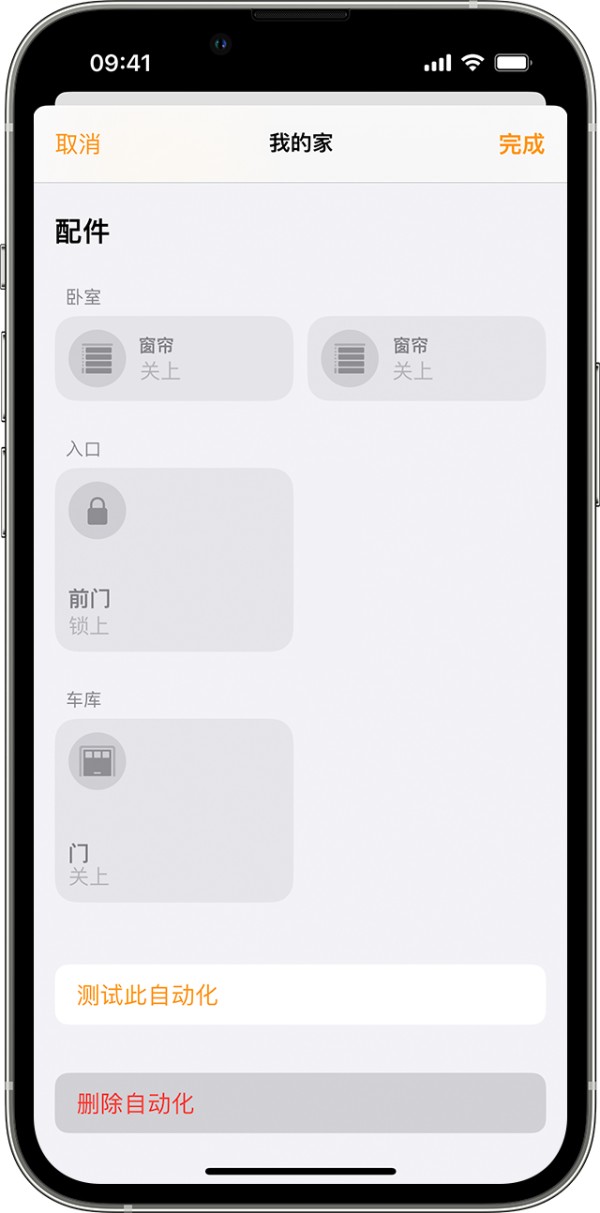
设置家居中枢以远程控制你的配件、向信任的人授予访问权限,以及让配件实现自动化。
邀请他人控制你的家 in the Home app.
获取配件发出的通知。
让 Siri 开灯、调节恒温器以及控制你的所有配件。
1. HomePod 和 Apple TV 仅在部分国家和地区提供。
2. 你无法使用 Mac 来触发基于位置的自动化。
3. 如果你选取的是你家以外的位置,那么只有你才能触发相应的自动化,受邀控制你家的其他人会从这个自动化中被移除。
请详细描述一下你遇到的问题,我们会建议你接下来可以怎么做。
获取建议
发布日期: 2025 年 03 月 18 日
网址:使用“家庭”App 创建场景和自动化 https://www.yuejiaxmz.com/news/view/932828
相关内容
使用“家庭”App 创建场景和自动化使用 iPhone“家庭”应用创建家居自动化
在 Mac 上的“家庭”中自动化场景和配件
使用MIT App Inventor和ESP8266的家庭自动化
使用 Mac 上“家庭”的自动化
教程七:APP的使用与场景联动功能
如何用华为智慧生活App创建场景,联动智汇云智能家居
自有品牌App如何开发场景自动化
科技改变生活,APP技术场景应用场景多元化
使用Python和Docker构建家庭影院自动化系统:从零到一完整指南

